Maison >Opération et maintenance >exploitation et entretien des fenêtres >Que dois-je faire si la fonction de changement rapide d'utilisateur dans Windows 10 a disparu ?
Que dois-je faire si la fonction de changement rapide d'utilisateur dans Windows 10 a disparu ?
- 王林original
- 2020-05-26 13:30:246167parcourir

Sur le bureau Windows 10, cliquez avec le bouton droit sur un espace vide de la barre des tâches, puis cliquez sur l'élément de menu Gestionnaire des tâches dans le menu contextuel
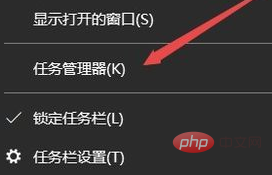
Dans la fenêtre ouverte du Gestionnaire des tâches, cliquez sur l'élément de menu Fichier/Exécuter une nouvelle tâche
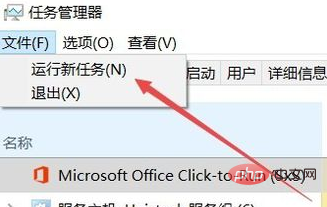
Entrez la commande gpedit.msc dans la fenêtre Exécuter ouverte, puis cliquez sur le bouton OK
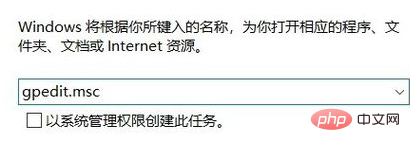
Dans la fenêtre ouverte de l'éditeur de stratégie de groupe local, cliquez sur l'élément de menu Configuration ordinateur/Modèles d'administration/Système
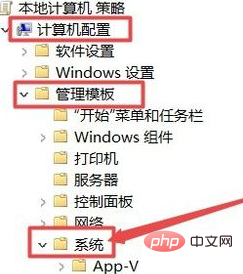
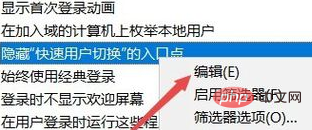
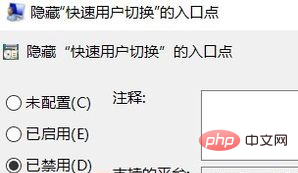
Ce qui précède est le contenu détaillé de. pour plus d'informations, suivez d'autres articles connexes sur le site Web de PHP en chinois!

